Удаляем закладки в вконтакте. Как удалить закладки «В Контакте»: советы, рекомендации, инструкции
Закладки в социальных сетях значительно облегчают жизнь. С их помощью можно отыскать ту или иную страницу с минимальными затратами. Но как удалять закладки Что необходимо сделать для реализации задачи? Ответы на эти вопросы будут обязательно найдены ниже. Даже недавно зарегистрированый пользователь способен справиться с подобной затеей!
Полезная информация
Что называется закладками? Так называют упрощенный доступ к избранным объектам в социальной сети. Без проблем удастся перейти к фото, видео, паблику, группе, событию или даже посетить конкретный профиль человека.
Все закладки VK хранятся в пункте меню «Мои закладки». Оно находится в правой части страницы. Но отображение данной строчки не всегда имеет место. Иногда она скрыта. Настроить ее можно в разделе «Настройки». Как удалять закладки
Люди
Начнем с наиболее простого и распространенного решения — попытаемся избавиться от избранных страниц. Людей из упомянутого списка удалять не слишком трудно.
Людей из упомянутого списка удалять не слишком трудно.
Чтобы это сделать, потребуется:
- Пройти авторизацию на vk.com. Люди, которые не зарегистрированы в системе, не смогут работать с настройками социальной сети.
- Открыть в левом меню пункт «Закладки».
- В правой части окна щелкнуть по надписи «Люди».
- Подвести курсор мыши в правый угол аватарки человека, которого хочется убрать.
- Нажать на крестик.
- Подтвердить удаление.
После проделанных действий анкета человека перестанет показываться в соответствующем меню.
Сообщества и анкеты
Понятно, как убрать закладки «В Контакте». Но это только один из возможных раскладов. Пользователи могут поступить иначе. Дело все в том, что удаление пабликов и людей возможно с соответствующих страниц.
Как удалять закладки «В Контакте»? Эта операция требует выполнения следующий действий:
- Залогиниться в социальной сети.
- Перейти на страницу человека/группы, добавленого/(ой) в закладки.

- В случае с людьми нужно посмотреть на блок под аватаркой в левой части страницы. Иногда — нажать на «…». При работе с пабликами достаточно посмотреть на меню в правой части сообщества.
- Кликуть на «Удалить».
Готово! Паблик или человек будут удалены из соответствующего раздела. Все очень просто! Но на этом этапе возможные варианты развития событий не заканчиваются. Есть еще некоторые приемы, о которых необходимо знать.
Фото, видео
Как очистить закладки «В Контакте»? Эта операция предусматривает удаление интересных ранее пользователю страниц ранее предложенными методами. А как быть с видео и фотографиями? Они тоже попадают в меню закладок.
Чтобы избавиться от подобных файлов, нужно:
- Зайти в «Мои закладки».
- Выбрать «Фото» или «Видеозаписи». Все зависит от того, что именно нужно удалить.
- Открыть необходимый документ и нажать на кнопку с изображением сердца (лайк).
Как только лайк будет убран, видео или фотография, а также посты будут убраны из закладок. Это вполне нормальное явление. Иными способами избавиться от упомянутых составляющих нельзя.
Это вполне нормальное явление. Иными способами избавиться от упомянутых составляющих нельзя.
Ссылки
Как удалять закладки «В Контакте», выраженные ссылками? В этом случае алгоритм действий мало чем отличиться от ранее предложеных руководств.
Инструкция по удалению ссылок из закладок «ВК» выглядит так:
- Перейти в свой профиль и нажать на «Мои закладки».
- Открыть пункт «Ссылки».
- Навести курсор на необходимую составляющую.
- В правом углу кликнуть на крестик.
- Согласиться с предупреждением.
Вот и все. Отныне понятно, как удалять закладки «В Контакте». Добавление соответствующих страниц в упомянутый пункт меню происходит либо путем нажатия на «Добавить в закладки», либо после того, как человек поставит лайк на фото, пост или видео.
Добавление и удаление закладок является бесплатной процедурой. Главное иметь активный профиль в «ВК». И запомнить, что редактировать можно только свои закладки.
Функция «Закладки» в соцсети Вконтакте позволяет не упускать из виду понравившийся контент, полезные ссылки, группы и других пользователей. Сделал метку, поставил лайк — и готово: объект отправился в закладки. Там его уже найти будет намного легче, чем в той же новостной ленте, внутренней поисковой системе ВК или на других страницах.
Сделал метку, поставил лайк — и готово: объект отправился в закладки. Там его уже найти будет намного легче, чем в той же новостной ленте, внутренней поисковой системе ВК или на других страницах.
Безусловно, со временем интересы владельца аккаунта меняются — информация, сохранённая в закладках, теряет свою актуальность. Дело доходит до «уборки»: что-то нужно убрать, а что-то оставить (ещё пригодится!)
Из этой статьи вы узнаете, как можно удалить закладки В контакте, а также как отключить/включить непосредственно саму функцию.
Если в главном меню на вашей странице не отображается пункт «Закладки», сделайте следующее:
2. На вкладке «Общее» установите галочку напротив «Мои Закладки».
3. Перейдите на главную страницу (где ава и лента событий) либо обновите страницу нажатием клавиши «F5». В меню должна появиться опция.
Как убрать других пользователей?
1. Откройте «Мои Закладки».
2. В подменю функции, расположенном в верхней части страницы, кликните «Люди».
Внимание! Не перепутайте опцию с таким же названием из главного меню «Вконтакте». Она находится выше, на одном уровне с иконкой соцсети.
3. Наведите курсор в правый верхний угол аватарки человека, которого хотите удалить.
5. В модальном окне подтвердите активацию команды: нажмите кнопку «Удалить».
Также убрать пользователя можно непосредственно на его странице:
1. Опция находится в самом низу информационной колонки (Друзья, Интересные страницы, Фотоальбомы). Прокрутите скроллом (колёсиком) мышки страничку вниз.
2. Кликните «Удалить из закладок».
Удаление Фото, Видео, Записей
Очистить закладки от данной разновидности контента ещё проще. Вам потребуется:
1. Открыть соответствующую вкладку (Фотографии/Видео/Записи) на странице «Мои Закладки».
2. Кликнуть лайк «Мне нравится» под фото или видео. После чего оно исчезнет из закладок.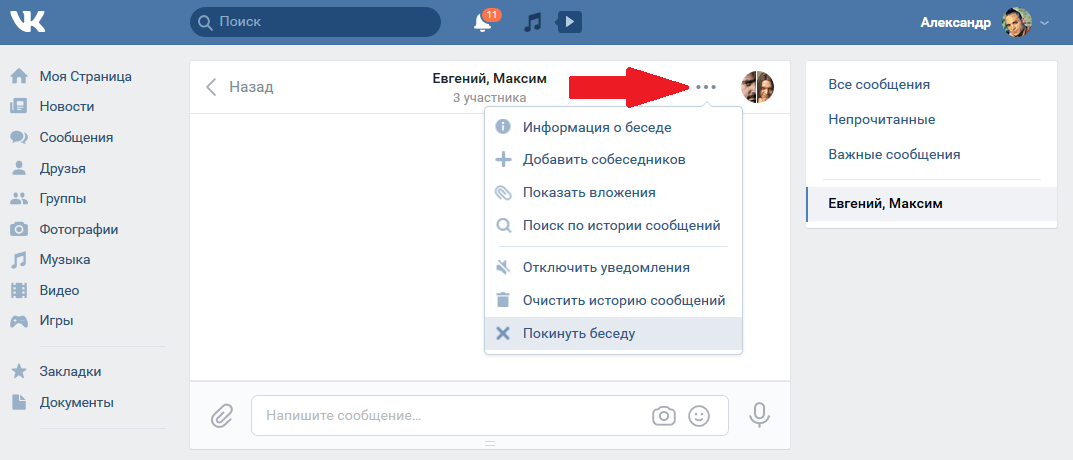
Примечание. На первый взгляд такая процедура удаления может показаться немного странной. Но она не лишена логики. Как только вы отмечаете понравившийся контент (кликаете лайк), система «Вконтакте» сразу же его отправляет в закладки. Таким образом, при повторном клике вы убираете и свои лайки, и закладки.
Удаление ссылок
Способ №1
1. В «Мои закладки», на вкладке «Ссылки», в поле сохранённой ссылки (например, это может быть название группы, сообщества), переместите курсор в крайнюю правую часть.
2. Когда появится значок «крестик», кликните по нему, и ссылка удалится.
Способ №2
Пусть, уважаемый читатель, в вашем аккаунте «Вконтакте» хранятся только полезные и нужные вещи. Старайтесь своевременно освобождать визуальное пространство коллекции, чтобы оперативно, быстрым взглядом, находить все интересующие данные.
Функция «Закладки» в соцсети Вконтакте позволяет не упускать из виду понравившийся контент, полезные ссылки, группы и других пользователей.
Безусловно, со временем интересы владельца аккаунта меняются — информация, сохранённая в закладках, теряет свою актуальность. Дело доходит до «уборки»: что-то нужно убрать, а что-то оставить (ещё пригодится!)
Из этой статьи вы узнаете, как можно удалить закладки В контакте, а также как отключить/включить непосредственно саму функцию.
Если в главном меню на вашей странице не отображается пункт «Закладки», сделайте следующее:
2. На вкладке «Общее» установите галочку напротив «Мои Закладки».
3. Перейдите на главную страницу (где ава и лента событий) либо обновите страницу нажатием клавиши «F5». В меню должна появиться опция.
Как убрать других пользователей?
1. Откройте «Мои Закладки».

Внимание! Не перепутайте опцию с таким же названием из главного меню «Вконтакте». Она находится выше, на одном уровне с иконкой соцсети.
3. Наведите курсор в правый верхний угол аватарки человека, которого хотите удалить.
4. Когда появится иконка «крестик», нажмите по ней левой кнопкой мышки.
5. В модальном окне подтвердите активацию команды: нажмите кнопку «Удалить».
Также убрать пользователя можно непосредственно на его странице:
1. Опция находится в самом низу информационной колонки (Друзья, Интересные страницы, Фотоальбомы). Прокрутите скроллом (колёсиком) мышки страничку вниз.
2. Кликните «Удалить из закладок».
Удаление Фото, Видео, Записей
Очистить закладки от данной разновидности контента ещё проще. Вам потребуется:
1. Открыть соответствующую вкладку (Фотографии/Видео/Записи) на странице «Мои Закладки».
2. Кликнуть лайк «Мне нравится» под фото или видео. После чего оно исчезнет из закладок.
Примечание. На первый взгляд такая процедура удаления может показаться немного странной. Но она не лишена логики. Как только вы отмечаете понравившийся контент (кликаете лайк), система «Вконтакте» сразу же его отправляет в закладки. Таким образом, при повторном клике вы убираете и свои лайки, и закладки.
Удаление ссылок
Способ №1
1. В «Мои закладки», на вкладке «Ссылки», в поле сохранённой ссылки (например, это может быть название группы, сообщества), переместите курсор в крайнюю правую часть.
2. Когда появится значок «крестик», кликните по нему, и ссылка удалится.
Способ №2
1. Кликните по ссылке-закладке.
2. На страничке группы/сообщества или другой внутренней веб-странице ВК, оснащённой функциональным меню, кликните «Удалить из закладок».
Пусть, уважаемый читатель, в вашем аккаунте «Вконтакте» хранятся только полезные и нужные вещи. Старайтесь своевременно освобождать визуальное пространство коллекции, чтобы оперативно, быстрым взглядом, находить все интересующие данные.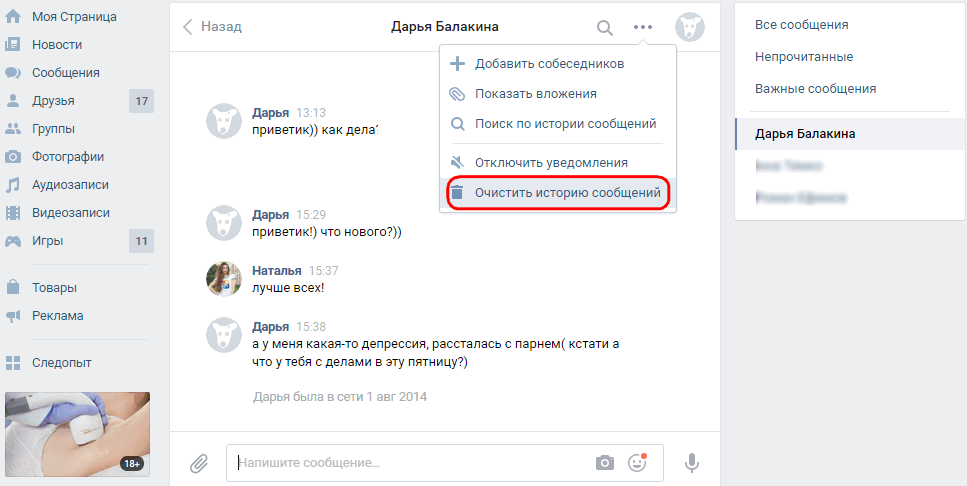
Закладки — универсальное хранилище, куда попадают фотографии, видео и посты, которые мы отметили лайком, то есть которые нам понравились. В любой момент, Вы можете перейти в раздел Закладки и посмотреть информацию, которую Вы отметили лайком ранее, все хранится там и никуда не делось.
Если в основном меню, которое расположено в полной версии Вконтакте слева, у вас нет пункта Закладки, его нужно включить. Для этого наводим курсор на меню до появления шестеренки и нажимаем на нее.
Находим во вкладке Основные, которая открыта по умолчанию, Закладки и отмечаем ее галочкой.
Теперь рассмотрим подробнее процесс удаления всех закладок, которые есть.
Как удалить фото в закладках Вконтакте
Все закладки разбиты на разделы — фотографии, видео, записи, люди, товары и ссылки.
Чтобы удалить фото из Закладок, достаточно открыть ее и . Для удаления всех фотографий сразу, придется открывать каждую для проделывания операции удаления лайка, к сожалению автоматизированного способа очистки фото из Закладок разработчиками Вконтакте не предусмотрены. Таким образом, если у Вас много фотографий, придется удалять по одной. Результат Вы увидите только после обновления страницы.
Таким образом, если у Вас много фотографий, придется удалять по одной. Результат Вы увидите только после обновления страницы.
Как удалить видео из закладок
Видео удаляется тем же способом, что и фото. Открываем видеозаписи, снимаем отметку мне нравится, закрываем.
Как удалить запись из закладок Вконтакте
Процесс тот же самый, только ничего открывать не нужно. Листаем страницу и убираем лайк под каждым постом. Параллельно существует возможность отписать от неинтересных сообществ и групп — над каждой записью есть соответствующая кнопка.
Как удалить пользователя из закладок
Переходим во вкладку Люди и видим тех, кого Вы по какой то причине добавили в закладки. Для удаления наводим курсор на человека и жмем на крестик, похоже на .
Если у Вас много людей в Закладках, для полного очищения придется удалять по одному, иначе никак.
Как удалить товар из закладок
Товары неудобны в плане удаления, как фото и видео. Каждый нужно открывать и убирать лайк. Так как появились недавно, остается надеяться, что у Вас их много не скопилось.
Так как появились недавно, остается надеяться, что у Вас их много не скопилось.
Как удалить ссылку из закладок
Все видеозаписи, которые вы когда-либо «лайкнули» в ВК, остаются в ваших закладках. Со временем их может накопиться достаточно много и возникнет желание их почистить.
Чтобы удалить запись, зайдите в закладки и выберите пункт «Видео».
Если вы не знаете где это находится или у вас нет их на панели слева, тогда:
- Зайдите в меню.
- В общих настройках есть вкладка «Меню сайта» и рядом предложение настроить его отображение.
- Нажмите на надпись и поставьте галочку в пункте «Закладки».
- Обновите страницу и смотрите обновленный список слева.
Нажмите на «Закладки» и зайдите в видео. На открывшейся странице выделите видеозапись, которую хотите удалить.
Таким образом, вы уберете свой «лайк» с видеозаписи. И она автоматически пропадет из ваших закладок. Вернувшись к списку видео, обновите эту страницу.
Проверьте удалилась ли запись. Она должна пропасть из перечня файлов. Если вы сделали все правильно, то стало на одно видео меньше. Так, придется повторять с каждым файлом, потому что избавляются от них только поштучно.
Закладки в новой версии вк. Как удалить закладки в контакте
Функция «Закладки» в соцсети Вконтакте позволяет не упускать из виду понравившийся контент, полезные ссылки, группы и других пользователей. Сделал метку, поставил лайк — и готово: объект отправился в закладки. Там его уже найти будет намного легче, чем в той же новостной ленте, внутренней поисковой системе ВК или на других страницах.
Безусловно, со временем интересы владельца аккаунта меняются — информация, сохранённая в закладках, теряет свою актуальность. Дело доходит до «уборки»: что-то нужно убрать, а что-то оставить (ещё пригодится!)
Из этой статьи вы узнаете, как можно удалить закладки В контакте, а также как отключить/включить непосредственно саму функцию.
Если в главном меню на вашей странице не отображается пункт «Закладки», сделайте следующее:
2. На вкладке «Общее» установите галочку напротив «Мои Закладки».
На вкладке «Общее» установите галочку напротив «Мои Закладки».
3. Перейдите на главную страницу (где ава и лента событий) либо обновите страницу нажатием клавиши «F5». В меню должна появиться опция.
Как убрать других пользователей?
1. Откройте «Мои Закладки».
2. В подменю функции, расположенном в верхней части страницы, кликните «Люди».
Внимание! Не перепутайте опцию с таким же названием из главного меню «Вконтакте». Она находится выше, на одном уровне с иконкой соцсети.
3. Наведите курсор в правый верхний угол аватарки человека, которого хотите удалить.
4. Когда появится иконка «крестик», нажмите по ней левой кнопкой мышки.
5. В модальном окне подтвердите активацию команды: нажмите кнопку «Удалить».
Также убрать пользователя можно непосредственно на его странице:
1. Опция находится в самом низу информационной колонки (Друзья, Интересные страницы, Фотоальбомы). Прокрутите скроллом (колёсиком) мышки страничку вниз.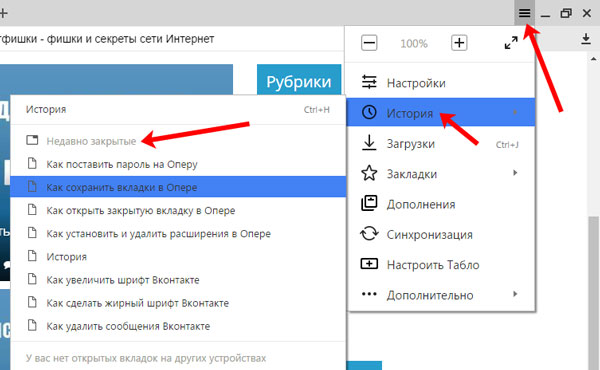
2. Кликните «Удалить из закладок».
Удаление Фото, Видео, Записей
Очистить закладки от данной разновидности контента ещё проще. Вам потребуется:
1. Открыть соответствующую вкладку (Фотографии/Видео/Записи) на странице «Мои Закладки».
2. Кликнуть лайк «Мне нравится» под фото или видео. После чего оно исчезнет из закладок.
Примечание. На первый взгляд такая процедура удаления может показаться немного странной. Но она не лишена логики. Как только вы отмечаете понравившийся контент (кликаете лайк), система «Вконтакте» сразу же его отправляет в закладки. Таким образом, при повторном клике вы убираете и свои лайки, и закладки.
Удаление ссылок
Способ №1
1. В «Мои закладки», на вкладке «Ссылки», в поле сохранённой ссылки (например, это может быть название группы, сообщества), переместите курсор в крайнюю правую часть.
2. Когда появится значок «крестик», кликните по нему, и ссылка удалится.
Способ №2
1. Кликните по ссылке-закладке.
2. На страничке группы/сообщества или другой внутренней веб-странице ВК, оснащённой функциональным меню, кликните «Удалить из закладок».
Пусть, уважаемый читатель, в вашем аккаунте «Вконтакте» хранятся только полезные и нужные вещи. Старайтесь своевременно освобождать визуальное пространство коллекции, чтобы оперативно, быстрым взглядом, находить все интересующие данные.
Закладки — универсальное хранилище, куда попадают фотографии, видео и посты, которые мы отметили лайком, то есть которые нам понравились. В любой момент, Вы можете перейти в раздел Закладки и посмотреть информацию, которую Вы отметили лайком ранее, все хранится там и никуда не делось.
Если в основном меню, которое расположено в полной версии Вконтакте слева, у вас нет пункта Закладки, его нужно включить. Для этого наводим курсор на меню до появления шестеренки и нажимаем на нее.
Находим во вкладке Основные, которая открыта по умолчанию, Закладки и отмечаем ее галочкой.
Теперь рассмотрим подробнее процесс удаления всех закладок, которые есть.
Как удалить фото в закладках Вконтакте
Все закладки разбиты на разделы — фотографии, видео, записи, люди, товары и ссылки.
Чтобы удалить фото из Закладок, достаточно открыть ее и . Для удаления всех фотографий сразу, придется открывать каждую для проделывания операции удаления лайка, к сожалению автоматизированного способа очистки фото из Закладок разработчиками Вконтакте не предусмотрены. Таким образом, если у Вас много фотографий, придется удалять по одной. Результат Вы увидите только после обновления страницы.
Как удалить видео из закладок
Видео удаляется тем же способом, что и фото. Открываем видеозаписи, снимаем отметку мне нравится, закрываем.
Как удалить запись из закладок Вконтакте
Процесс тот же самый, только ничего открывать не нужно. Листаем страницу и убираем лайк под каждым постом. Параллельно существует возможность отписать от неинтересных сообществ и групп — над каждой записью есть соответствующая кнопка.
Как удалить пользователя из закладок
Переходим во вкладку Люди и видим тех, кого Вы по какой то причине добавили в закладки. Для удаления наводим курсор на человека и жмем на крестик, похоже на .
Если у Вас много людей в Закладках, для полного очищения придется удалять по одному, иначе никак.
Как удалить товар из закладок
Товары неудобны в плане удаления, как фото и видео. Каждый нужно открывать и убирать лайк. Так как появились недавно, остается надеяться, что у Вас их много не скопилось.
Как удалить ссылку из закладок
Добрый день. В сегодняшней статье мы узнаем, для чего нужны закладки ВКонтакте и куда помещаются все понравившиеся нам публикации.
Что такое закладки ВКонтакте
Закладки – это специальная страница пользователя с подразделами, куда помещаются все понравившиеся вам материалы и публикации социальной сети. Инструмент довольно удобный и создан для того, чтобы создать архив понравившихся вам записей, фотографий, и т. п. Также с помощью закладок удобно сохранять нужные материалы, ссылки и страницы определенных пользователей, чтобы в нужный момент быстро найти интересующую вас информацию.
п. Также с помощью закладок удобно сохранять нужные материалы, ссылки и страницы определенных пользователей, чтобы в нужный момент быстро найти интересующую вас информацию.
Если такого пункта меню у вас нет, то нужно его добавить. Для этого переходим в меню , раздел “Настройки”, вкладка “Общее”. Далее на этой вкладке выбираем “Настроить отображение пунктов меню”:
Если после этого зайти в раздел закладок, то в меню страницы можно увидеть разделы. Все материалы сортируются по типу и помещаются в соответствующий раздел для удобства поиска. В закладке можно посмотреть понравившиеся фото, в “Статьи” – понравившиеся материалы статей и т.п.
Как добавить запись, публикацию или человека в закладки
Давайте посмотрим, что можно добавлять в закладки:
- фотографии;
- видео;
- записи;
- пользователей;
- товары;
- ссылки;
- статьи.
Теперь давайте посмотрим, как добавить понравившуюся запись или материал в закладки ВК. Для того, чтобы поместить в закладки фото, видео, пост или товар, достаточно просто любой из этих публикаций. После этого они автоматически будут отображаться в закладках.
Для того, чтобы поместить в закладки фото, видео, пост или товар, достаточно просто любой из этих публикаций. После этого они автоматически будут отображаться в закладках.
Также можно добавлять в закладки страницы пользователей , чтобы иметь быстрый доступ к ним. Это делается следующим образом:
1. Переходим на страницу нужного нам пользователя, выбираем иконку настроек () под аватаром и в выпадающем списке выбираем пункт “Добавить в закладки”.
Добавление ссылок1. Чтобы добавить в закладки ссылку , достаточно ее просто скопировать из адресной строки браузера, перейти в раздел “Ссылки” и нажать на кнопку “Добавить ссылку”
Добавление статей.Чтобы добавить статью в закладки, нужно перейти к нужной публикации и в конце статьи выбрать соответствующую операцию.
Как посмотреть понравившиеся записи
Все посты, которые вы отметили лайком, также попадают в закладки. Таким образом, вы можете отмечать не только понравившиеся вам посты, но и сохранять полезную информацию. Если говорить проще, то в разделе закладок “Записи” отображается понравившихся вам записей.
Таким образом, вы можете отмечать не только понравившиеся вам посты, но и сохранять полезную информацию. Если говорить проще, то в разделе закладок “Записи” отображается понравившихся вам записей.
Искать понравившиеся записи в закладках можно только вручную. Разработчики не реализовали в этом разделе функцию поиска. Единственное, что можно сделать при поиске записей – это установить галочку “Только заметки”, и в этом случае среди новостей будут отображаться только посты, с созданным вложением “Заметка”.
Как очистить закладки
К сожалению, разработчики VK не сделали функцию полного удаления всех закладок. Поэтому удалять закладки придется долго. Чтобы очистить их, нужно сделать следующее:
1. Если вы хотите удалить фото, видео или товар из закладок, нужно просто перейти к нужной публикации и снять с нее лайк. Это действие производится с каждой публикацией.
2. Удалить пользователя можно двумя способами:
- прямо из раздела “Закладки”
- со страницы пользователя.

В первом случае нужно перейти в раздел “Закладки” – подраздел “Люди” и нажать крестик на удаляемом пользователе.
Во втором случае нужно перейти на страницу человека, нажать на значок настроек под аватаром () и в выпадающем списке выбрать пункт “Удалить из закладок”
3. Чтобы убрать из закладок статьи или ссылки, нужно перейти в соответствующий подраздел и напротив удаляемого материала нажать на крестик “Удалить статью” или “Удалить ссылку”.
4. Чтобы убрать новости, можно просто быстро в ленте понравившихся новостей снимать лайки с них. После снятия отметки “Нравится” запись удалится из закладок.
Раздел с закладками появился «ВКонтакте» уже очень давно, но до сих пор часто встречаются вопросы о том, зачем они нужны, как ими пользоваться и как посмотреть закладки в «ВК» с компьютера. Далее в статье мы подробно разберёмся в каждом из них.
Как посмотреть закладки
Чтобы увидеть, что собой представляет этот раздел, необходимо:
- Авторизоваться на своей страничке.

- В левом меню вы увидите пункт «Закладки», нажмите на него.
- Оказавшись на странице, вы увидите несколько вкладок: «Фото», «Видеоролики», «Записи», «Люди», «Ссылки». Такое разграничение необходимо для того, чтобы можно было свободно ориентироваться и быстрее находить нужный файл.
Не знаете, как посмотреть закладки в «ВК» с компьютера в разделе фотографий? Для этого нужно в разделе «Закладки» открыть вкладку «Фото». Там будут отображаться картинки, которые были загружены на сайт вашими друзьями.
Во вкладке «Видео» вы найдете видеоклипы, ролики, фильмы и прочие видеоматериалы, которые добавили ваши друзья.
Войдя же во вкладку «Записи», пользователь сможет увидеть все новые публикации, которые друзья размещали на личных страничках. А также там отображается информация, опубликованная группами, публичными страницами и теми, кто поделился новостью через кнопку «Рассказать друзьям».
Думаете, как посмотреть закладки в «ВК» с компьютера у друга? Если вы хотите найти интересного человека или посмотреть страницу, на которую очень часто заходите, то это можно сделать через раздел «Люди». Чтобы постоянно не искать человека через поисковик, просто внесите его профиль в этот раздел, для этого скопируйте ссылку на страницу пользователя и добавьте её.
Чтобы постоянно не искать человека через поисковик, просто внесите его профиль в этот раздел, для этого скопируйте ссылку на страницу пользователя и добавьте её.
Не знаете, как посмотреть закладки в «ВК» с компьютера на новой версии? Точно так же, как говорилось выше. В разделе «Ссылки» вы увидите группы и публичные странички, которые раньше добавляли в этот раздел.
Как добавить человека в закладки?
Теперь вы знаете, как посмотреть закладки в «ВК» с компьютера, давайте выясним, как в них закрепить интересную страничку. Для добавления профиля друга потребуется:
- Перейти на его страницу.
- Выбрать в меню пункт «Добавить в закладки».
Если такого пункта вы не видите, то его необходимо создать самостоятельно. Как это сделать?
- На своей странице откройте настройки.
- Далее — раздел «Дополнительные сервисы».
- Найдите вкладку «Общие» и рядом с пунктом «Мои закладки» установите галочку.
Как удалить закладки
Со временем некоторые сообщества становятся неинтересны или с кем-то вы перестаёте общаться, и тогда возникает необходимость удалить закладку. Как это сделать?
Как это сделать?
- Войдите в меню «Закладки», далее — «Ссылки».
- Выберите нужную группу для отписки, перейдите на эту страницу.
- Откройте контекстное меню под аватаркой и нажмите кнопочку «Удалить из закладок».
После выполнения этой процедуры обновления профиля больше не будут показываться в ваших закладках.
Для того чтобы исключить из закладок человека, следует выполнить те же действия, только в меню закладок зайдите во вкладку «Люди» и выберите из списка нужного человека для отписки. После этого об обновлениях его профиля оповещения вам приходить не будут.
Теперь вы знаете, как посмотреть закладки в «ВК» с компьютера, и сможете правильно использовать эту функцию.
Какие вы еще знаете закладки и функции в контакте , и умеете ли вы ими пользоваться? – Но пользоваться надо уметь правильно, ведь вы находитесь на сайте, которому тема далеко не безразлична. Поэтому мы будем использовать все возможности и полный функционал сети контакт.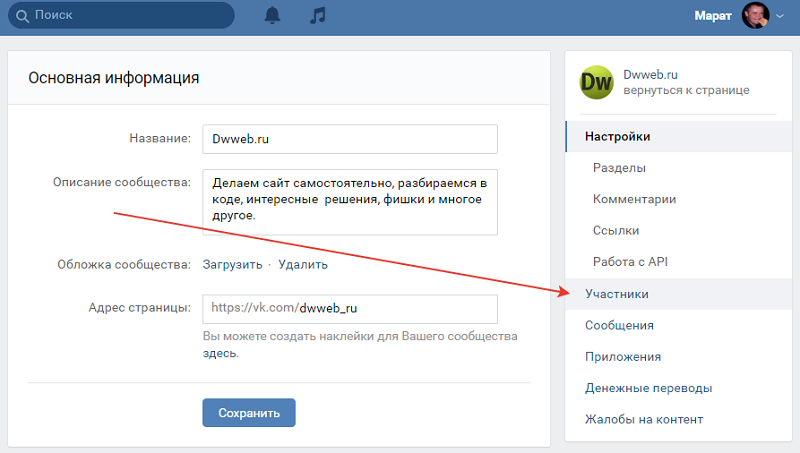
Давайте рассмотрим такую функцию в контакте, как «Мои Закладки ». Я о ней еще не писал.
Для того чтобы вы смогли мгновенно зайти в функцию мои закладки, то проще всего это будет сделать по ссылке http://vk.com/fave .
Так вот, для чего служит эта функция, или кнопка, как назовете, так и будет, кому как понятней? – А не многие пользователи знают, что использовать функцию закладки, можно иметь мгновенный доступ к тем страницам, которые вам когда – то понравились.
Допустим, вы когда – то поставили (лайк), на какое – нибудь фото или видео, возможно в вашем случае это была. Так вот последовательно эти записи и отображены в моих закладках. Сделано это опять же для удобства пользователей сети в контакте. Некоторые используют данную функцию очень часто. А вы что ей не пользуетесь? :))
Вот такая панель этих , будет у вас в аккаунте, как на рисунке ниже.
Как пользоваться закладками ВКонтакте?
Пользоваться закладками Вконтакте, а есть такая функция в главном меню этой сети, довольно просто. Если вы еще не освоили возможности закладок в контакте, то обязательно зайдите в них у себя на страничке, и проверьте, как они работают.
Если вы еще не освоили возможности закладок в контакте, то обязательно зайдите в них у себя на страничке, и проверьте, как они работают.
Давайте я, теперь перечислю название этих функций, согласно их расположению.
- Фотографии
- Видео
- Записи
- Люди
- Ссылки
Теперь давайте подробней разберем возможности каждой из этих кнопок.
1). В фотографиях идут фото, последовательно от того момента, когда поставили вы на них свой лайк Вконтакте.
2). Кнопка видео – здесь вы будете наблюдать понравившиеся вам видео файлы, которые вы тоже отметили сердечком. Стоит вам повторно нажать на сердечко в контакте, как данный видео файл исчезнет из ваших закладок.
3). В таком разделе закладок как записи – будут показаны те записи, которые размещены на вашей собственной стене.
4). В раздел люди, вы можете добавить нужных для вас людей, например, с которыми вы часто общаетесь. Благодаря этой функции, вы сможете иметь быстрый доступ в сети к внесенным туда людям. Если честно, то не пользовался этой функцией.
Если честно, то не пользовался этой функцией.
5). Функция ссылки. Вводите ссылки, которые вам интересны, или понадобятся в работе, общении и прочем. Внимание! Ссылка должна находиться в сети контакт. Другую ссылку из интернета вы ввести не сможете.
Думаю, что после прочитанного вы сможете сами умело пользоваться такой функцией, как Закладки Вконтакте .
А на разгрузку посмотрите видео о безумном аттракционе, который находится в Японии:
Как удалить все закладки в Chrome
Google Chrome — один из самых популярных веб-браузеров, поскольку он быстрый и надежный, а также предоставляет пользователям другие преимущества.
Веб-браузер Chrome отлично справляется со своей задачей, позволяя своим пользователям синхронизировать различные устройства, используемые одной и той же учетной записью, позволяя пользователям использовать одни и те же закладки, историю просмотров, данные автозаполнения и различные другие журналы на нескольких устройствах.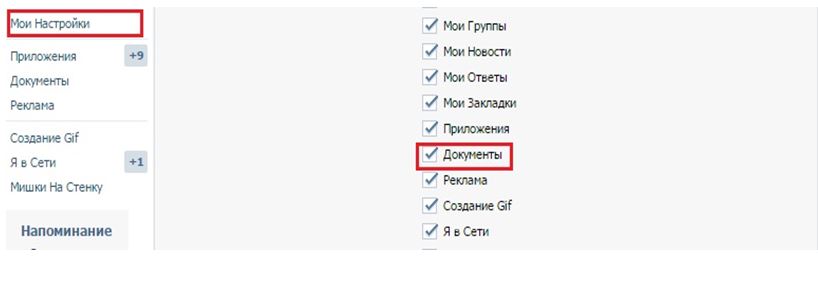
Эта функция синхронизации удобна и полезна; однако это может привести к тому, что профиль аккаунта будет загроможден таким количеством закладок, что вы перестанете использовать функцию закладок. Когда это происходит, иногда лучше просто убрать беспорядок и начать все заново.
К счастью, Chrome предлагает несколько способов очистки закладок.
Как удалить закладки в Chrome
Браузер Google Chrome упрощает модерацию и управление вашими закладками. Независимо от вашей конечной цели, вы можете легко упорядочить, навести порядок и удалить все свои закладки.
Удаление закладок по одной с панели закладок
Иногда вам просто нужно удалить некоторые закладки с панели закладок. Если у вас есть только одна или две закладки, от которых вы хотите избавиться, выполните следующие действия:
- Щелкните правой кнопкой мыши закладку на панели закладок.
- Выберите Удалить из контекстного меню.
Имейте в виду, что этот метод не требует подтверждения, поэтому после выбора «Удалить» закладка исчезнет.
Использование диспетчера закладок
Диспетчер закладок — это функция Chrome, позволяющая просматривать и упорядочивать все ваши закладки. Вы можете удалить одну закладку за раз или использовать команду Shift+Click , чтобы выделить все ваши закладки и удалить их. Вот как
- В Chrome нажмите на три вертикальные точки в правом углу.
- Затем перейдите в раскрывающееся меню Закладки и выберите Диспетчер закладок , также можно нажать Ctrl+Shift+O .
- Нажмите на три вертикальные точки справа от закладок, которые вы хотите удалить.
- Нажмите Удалить .
Примечание : Нет диалогового окна подтверждения, поэтому убедитесь, что вы удаляете тот, который вам не нужен.
Также можно ввести « chrome://bookmarks ». Это откроет менеджер закладок на вашей текущей вкладке. Если вы щелкните первую закладку, затем, удерживая клавишу Shift , и щелкните последнюю закладку, вы можете быстро удалить их все, выполнив те же действия.
Как удалить все закладки из вашей учетной записи Google
Если вы синхронизировали свои устройства и получаете доступ к Chrome с помощью своей учетной записи Google, вы сможете просматривать все закладки, сделанные на других ваших устройствах. Также, если вы решите использовать менеджер закладок, вы можете удалять целые папки. Это значительно упрощает очистку списка.
Перейдите к менеджеру закладок, как мы это делали выше. Затем сделайте следующее:
- Нажмите на значок профиля в правом верхнем углу Chrome. Войдите в свою учетную запись Google и убедитесь, что синхронизация включена.
- После входа в систему вы увидите все папки с закладками слева. Щелкните папку правой кнопкой мыши и выберите Удалить , чтобы удалить все закладки в этой папке.
Кроме того, вы можете нажать на каждую папку и выполнить те же шаги, что и выше, чтобы удалить выбранные закладки, а не всю папку.
На странице менеджера закладок вы также можете использовать ключевые слова для поиска определенных закладок. Это позволяет выполнять очень точный поиск и удалять только те записи, в которых вы уверены.
Это позволяет выполнять очень точный поиск и удалять только те записи, в которых вы уверены.
Удаление истории просмотров или всех сохраненных данных?
Если вы хотите удалить историю посещенных страниц и всю информацию, сохраненную в вашей учетной записи Google, знайте, что вы не можете удалить свои закладки, используя тот же метод. Использование функции «Очистить данные просмотра» позволяет избавиться только от файлов cookie, истории просмотров и загрузок, данных автозаполнения, паролей, кэшированных файлов и т. д.
В Chrome нет папки «Профиль», поэтому удаление всех закладок сразу — это другой процесс.
Как удалить папку закладок в Windows
- Откройте диалоговое окно «Выполнить» или окно поиска, нажмите клавишу Windows + r или введите «Выполнить» в меню «Пуск».
- Введите «%LocalAppData%\Google\Chrome\User Data\Default» и нажмите Enter.
- Найдите файл закладок, возможно, вам придется прокрутить вниз, пока вы не увидите его.

- Щелкните правой кнопкой мыши и выберите Удалить.
Это приведет к удалению всех закладок, когда-либо созданных с тех пор, как вы установили Chrome на свое устройство. Однако он не удалит закладки, сохраненные на других устройствах, даже если они синхронизированы под той же учетной записью. Также обратите внимание, что для того, чтобы это работало, вы должны закрыть все экземпляры Chrome.
Если вы хотите удалить закладки только из определенной учетной записи и случайно удалить что-то важное, вы можете использовать тот же путь к папке для восстановления. Иногда Chrome выполняет резервное копирование. Эти резервные копии включают данные закладок.
Эти данные находятся в файле bookmarks.bak в разделе User DataDefault. Если вы измените расширение файла .bak на .old, вы сможете восстановить недавно удаленные закладки.
Как удалить папку закладок в macOS
Если вам удобно работать с командной строкой, вы можете вызвать Терминал и перейти в следующий каталог в своей учетной записи пользователя.
$ cd ~/Library/Application Support/Google/Chrome/Default/
Затем удалите файл закладок с помощью этой команды:
$ rm Закладки
Тогда в следующий раз, когда вы откроете Chrome, закладок не будет, и вы сможете начать заново. Добавьте свою первую закладку, чтобы начать. Если вы вернетесь к ~/Library/Application Support/Google/Chrome/Default/ , вы заметите, что файл закладок был воссоздан. Вы можете снова удалить его в будущем, если ваши закладки станут слишком загроможденными и вы захотите начать все сначала.
Часто задаваемые вопросы
Если мы не рассказали все, что вы хотели знать, вот еще немного информации о закладках Chrome.
Я случайно удалил закладку; как мне это отменить?
Когда-то восстановить закладку в Chrome было практически невозможно. К счастью, теперь вы можете воспользоваться простым сочетанием клавиш, чтобы исправить свою ошибку.
Если вы случайно удалили закладку, используйте сочетание клавиш Ctrl+Z (Windows) или Cmd+Z, чтобы восстановить закладку.
Как удалить закладки из мобильного приложения?
Если вы являетесь пользователем мобильного Chrome, выполните следующие действия, чтобы удалить свои закладки:
1. Откройте приложение Chrome и коснитесь трех вертикальных точек в правом верхнем углу.
2. Нажмите на Закладки .
3. Нажмите на папку, содержащую закладки, которые вы хотите удалить.
4. Нажмите и удерживайте одну из закладок, чтобы вызвать возможность выбора нескольких.
5. Коснитесь значка корзины.
Если вы хотите удалить только одну или две закладки в мобильной версии Chrome, просто нажмите на три вертикальные точки рядом с закладками, которые вы хотите удалить. Затем нажмите Удалить .
Напоследок
Удаление файла закладок — довольно радикальная мера. Если вы обеспокоены тем, что ваш список закладок стал слишком большим для управления, удаление всего не всегда может быть хорошей идеей. Вы также можете потерять важные ссылки на страницы, поиск которых может занять много времени в будущем.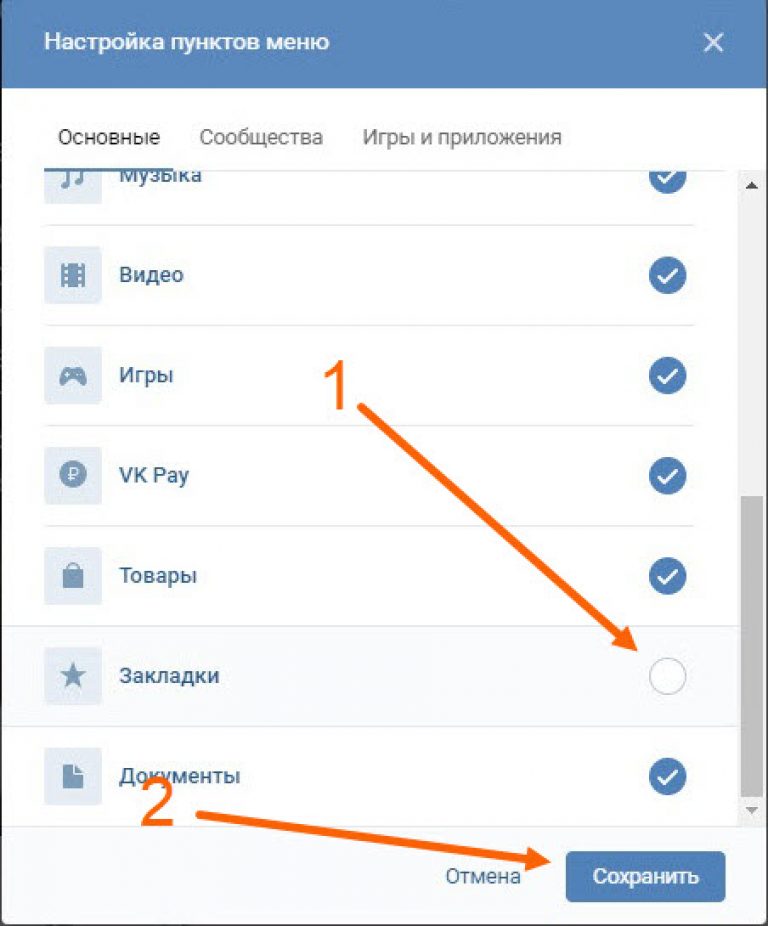
Иногда лучше удалять закладки по одной, даже если это занимает больше времени. Помните, что длинный список закладок не истощает столько ресурсов, сколько слишком много кэшированных видеофайлов и файлов cookie, сохраненных в вашей учетной записи.
Конечно, если вы хотите быть максимально эффективным, было бы идеально организовать все ваши закладки в определенные папки и сделать это со всеми новыми закладками, как только вы их сохраните.
Если у вас есть какие-либо советы и рекомендации по удалению или организации закладок, пожалуйста, оставьте нам комментарий ниже!
Как удалить закладки на Mac
Интернет — это огромное пространство с практически неограниченным количеством удивительных веб-сайтов и увлекательного контента. Когда вы обнаруживаете что-то новое в Интернете, к чему хотите вернуться позже, лучший способ убедиться, что вы не забыли об этом, — сохранить эту веб-страницу в качестве закладки в вашем браузере.
Создание закладок — это простой способ создать собственную онлайн-вселенную. Люди добавляют в закладки новостные веб-сайты, которые они посещают, блоги, которые они читают, музыкальные клипы, которые они хотят посмотреть, или даже документы, над которыми им нужно поработать. Таким образом, вам не нужно запоминать фактические URL-адреса и доменные имена, не говоря уже о том, чтобы вводить какой-то сложный путь в адресную строку браузера.
Люди добавляют в закладки новостные веб-сайты, которые они посещают, блоги, которые они читают, музыкальные клипы, которые они хотят посмотреть, или даже документы, над которыми им нужно поработать. Таким образом, вам не нужно запоминать фактические URL-адреса и доменные имена, не говоря уже о том, чтобы вводить какой-то сложный путь в адресную строку браузера.
На самом деле, сохранение закладок настолько популярно, что найти нужную закладку теперь становится все сложнее! Мы сохраняем что-то, чтобы вернуться к нему позже, и никогда не удаляем его, что со временем приводит к беспорядку закладок, которые нам даже не нужны.
Здесь пригодится знание того, как удалить закладку на Mac. Итак, давайте рассмотрим этот вопрос в кратком пошаговом руководстве.
Закладки связаны с вашим конкретным браузером. Таким образом, например, в Safari и Firefox может быть совершенно другой набор закладок.
Первым шагом к организации закладок является объединение их в папки (например, рецепты). Это очень рекомендуемая практика. Тем не менее, через месяц или около того, вполне вероятно, что ваш менеджер закладок будет переполнен вещами, которые вам больше не нужны. К счастью, процесс их удаления очень прост — вам просто нужно не забывать делать это полурегулярно, чтобы поддерживать порядок.
Это очень рекомендуемая практика. Тем не менее, через месяц или около того, вполне вероятно, что ваш менеджер закладок будет переполнен вещами, которые вам больше не нужны. К счастью, процесс их удаления очень прост — вам просто нужно не забывать делать это полурегулярно, чтобы поддерживать порядок.
Помимо закладок, в большинстве браузеров также есть Избранное, которое является основным и часто даже более доступным. Мы также упомянем, как удалить Избранное на MacBook.
Поскольку закладки зависят от браузера, шаги по их удалению немного различаются, поэтому стоит отдельно рассмотреть процесс в Safari, Google Chrome и Firefox. Просто помните, что удаление закладок в одном не означает, что они будут удалены в другом. Вы должны пройти аналогичный процесс в каждом браузере.
- Как удалить закладки из Safari
- Как удалить закладки в Chrome
- Как очистить закладки в Firefox
- Как удалить все закладки
Прежде чем мы углубимся в то, как удалить закладки на Mac, нам нужно быстро упомянем еще один способ упорядочить все небольшие заметки и файлы на вашем Mac — Unclutter.
Unclutter — великолепная утилита, которая мгновенно упрощает организацию дел и делает вашу работу намного продуктивнее. Это приложение хранит несколько копий буфера обмена, заметок и файлов в одном доступном месте и позволяет вам просто перетаскивать в него все, что вы хотите использовать позже.
С Unclutter вы быстро обнаружите, что вам даже не нужно часто использовать закладки браузера, чтобы запоминать вещи, поскольку теперь для них есть более удобное место. Кроме того, Unclutter может синхронизировать и создавать резервные копии всех ваших заметок в Dropbox, что упрощает доступ к ним с разных устройств.
Как удалить закладки из Safari
Safari является браузером по умолчанию на всех компьютерах Mac. Это быстро, конфиденциально и ресурсоэффективно благодаря тесной интеграции с macOS. Он также имеет универсальную систему управления закладками.
Вы можете получить доступ к диспетчеру закладок Safari в трех местах:
Чтобы открыть меню боковой панели, переместите курсор влево в полноэкранном режиме или используйте сочетание клавиш Shift + ⌘ + L
Чтобы открыть верхнее меню, нажмите Закладки в строке меню
Чтобы открыть отдельную страницу закладок, используйте сочетание клавиш Option + ⌘ + B
Вы не можете удалить закладки, когда находитесь в верхнем меню Safari. Чтобы удалить закладки в боковом меню, просто нажмите на них правой кнопкой мыши и выберите «Удалить». Чтобы удалить закладки на отдельной странице, вы можете либо щелкнуть правой кнопкой мыши, либо просто выбрать любую закладку (или несколько закладок, нажав Shift или ⌘) и нажать клавишу Delete.
Чтобы удалить закладки в боковом меню, просто нажмите на них правой кнопкой мыши и выберите «Удалить». Чтобы удалить закладки на отдельной странице, вы можете либо щелкнуть правой кнопкой мыши, либо просто выбрать любую закладку (или несколько закладок, нажав Shift или ⌘) и нажать клавишу Delete.
Как удалить закладки в Google Chrome
Chrome на сегодняшний день является самым популярным веб-браузером в мире. Он мощный, многофункциональный и может похвастаться большой экосистемой расширений. Существуют также мобильные версии Chrome для iOS и Android, которые автоматически синхронизируют все ваши закладки.
Способ, которым Chrome управляет закладками, также немного более надежен — в браузере есть менеджер закладок, где вы можете искать, создавать папки, добавлять новые закладки и т. д.
Лучший способ удалить закладки из Chrome — запустить Диспетчер закладок, щелкнув «Закладки» в строке меню, а затем выбрав «Диспетчер закладок», или используя сочетание клавиш Option + ⌘ + B, а затем либо щелкнув элементы правой кнопкой мыши, либо щелкнув в трехточечном меню и выберите «Удалить» или с помощью клавиши «Удалить».
Совет. Вы можете отменить удаление закладки с помощью всплывающего окна Chrome или сочетания клавиш ⌘ + Z.
Как удалить закладки в Firefox
Независимый от платформы браузер, Firefox хвалят за конфиденциальность, скорость и функциональность. В некотором смысле, он берет лучшее от Chrome и Safari, а также имеет мобильные приложения, которые синхронизируют всю информацию, включая закладки.
Однако, в отличие от Chrome и Safari, в Firefox есть отдельный менеджер закладок под названием «Библиотека». Чтобы проверить библиотеку, просто перейдите в «Закладки» в строке меню и выберите «Показать все закладки» (Shift + ⌘ + O).
Чтобы удалить любые закладки в библиотеке, просто выберите их, затем щелкните правой кнопкой мыши и выберите «Удалить закладку» или используйте клавишу «Удалить».
Как удалить все закладки на Mac
Если вы хотите, чтобы ваши браузеры были чистыми и конфиденциальными, недостаточно знать, как удалить закладку на Mac — вам нужно комплексное решение, которое очистит историю просмотров, файлы cookie , история загрузок, вкладки и т. д. Выполнение этого вручную для каждого браузера займет у вас много времени и в долгосрочной перспективе нереально. Вот почему вам нужно автоматическое решение, такое как CleanMyMac X.
д. Выполнение этого вручную для каждого браузера займет у вас много времени и в долгосрочной перспективе нереально. Вот почему вам нужно автоматическое решение, такое как CleanMyMac X.
CleanMyMac X — это всеобъемлющий оптимизатор, который может удалить весь мусор с вашего Mac, включая старые файлы, ненужные системные журналы, опасные вредоносные программы и многое другое всего одним щелчком мыши. Кроме того, вы можете сохранить свою активность в Интернете и полностью удалить любые приложения.
, чтобы удалить все занятия в веб -просмотре из вашего Mac:
- Запуск CleanMymac x
- Перейдите к вкладке конфиденциальности
- Click Scan
- Выберите свои браузеры
- . Проверьте все, что вы хотите удалить
- Hit Hit Delept
9
9
9
9
9
9
9
9
9
9
9
400049
9
Как видите, любой может быстро научиться удалять избранное на MacBook.




